
Inhaltsverzeichnis:
- Autor John Day [email protected].
- Public 2024-01-30 07:18.
- Zuletzt bearbeitet 2025-01-23 12:52.

Dies ist ein Alarm, der Sie zwingen soll, Ihr Zimmer zu verlassen. Sobald die eingestellte Zeit erreicht ist, schaltet sich der Lautsprecher im Gerät aus und piept so lange, bis Sie das Licht ausschalten.
Schritt 1: Materialien vorbereiten

Für das Gerät:
- ein Arduino Leonardo-Board
- ein Steckbrett
- einige Drähte
- 2 LED-Leuchten (rot & grün)
- ein Arduino-Lautsprecher
- ein Arduino-LCD
- ein Fotowiderstand
- zwei 82Ω Widerstand
- ein 47Ω Widerstand
Für die Box (optional):
- Karton
- ein Allzweckmesser
- ein Lineal
- Heißkleber
- Papier (jede Art, die Sie bevorzugen, solange Licht durchscheint)
Schritt 2: Schaltung
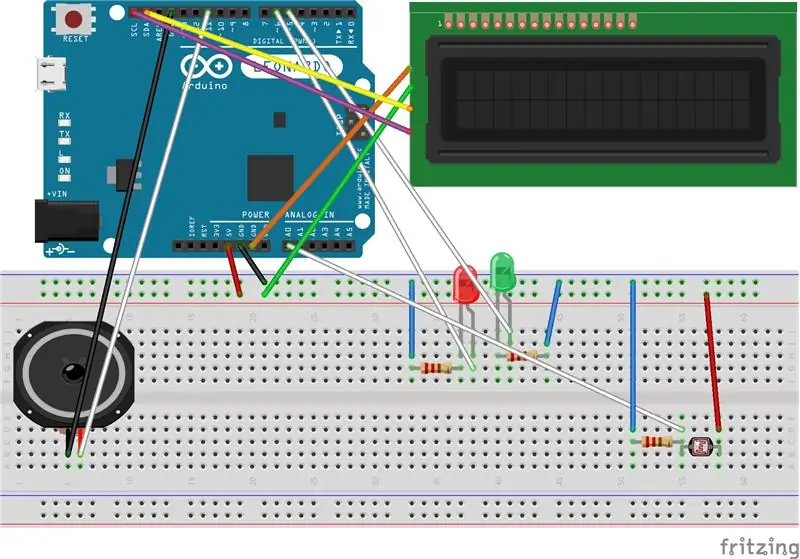
Schließen Sie den Lautsprecher, das LCD, die LED-Leuchten und den Fotowiderstand an Ihr Arduino Leonardo Board und Steckbrett an, wie das obige Bild zeigt.
Das Bild zeigt es nicht, aber beachten Sie, dass der 47Ω-Widerstand derjenige mit dem Fotowiderstand ist.
Schritt 3: Code
Der Arduino-Code für das Gerät ist beigefügt. Es werden Erklärungen bereitgestellt, damit Sie verstehen, worum es in jeder Zeile geht.
Schritt 4: Erstellen der Box


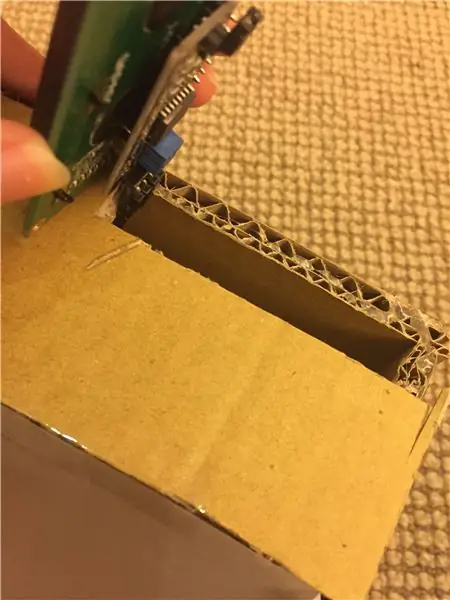
- Schneiden Sie mit einem Lineal und einem Cuttermesser die 6 Stücke aus dem Karton, wie eines der beigefügten Bilder zeigt. Sie können entscheiden, wie groß Ihre Box sein soll, aber stellen Sie sicher, dass die Längen zu einer Box passen, die groß genug ist, um Ihr Arduino und das Steckbrett aufzunehmen.
- Schneiden Sie an einem der Seitenteile ein kleines Loch, damit das Kabel für das Arduino-Board herausragen und an die Stromversorgung anschließen kann.
- Schneiden Sie auf dem oberen Teil ein Rechteck aus, damit der LCD-Bildschirm hindurchpassen kann.
- Diese sechs Teile bilden eine Schachtel. Verwenden Sie Heißkleber, um sie zusammenzukleben.
- Passen Sie Ihr Arduino-Board ein.
- Nehmen Sie jede Art von Papierlicht, das hindurchgehen kann, und kleben Sie es auf die große Öffnung. Schneiden Sie es so zu, dass es passt.
- Voila! Probieren Sie Ihr Gerät aus:)
Schritt 5: Produkt

Das fertige Gerät funktioniert so:
- Stellen Sie die gewünschte Zeit ein, bevor das Gerät zu piepen beginnt. (Die Zeit ist im angegebenen Code auf 7 Sekunden eingestellt. Mit den Erläuterungen im Code wissen Sie, wo Sie dies ändern können).
- Nach Erreichen der eingestellten Zeit beginnt der Lautsprecher zu piepen und die rote LED leuchtet. Bis das Licht ausgeschaltet wird, hört das Geräusch auf und die grüne LED leuchtet. (Das Gerät bestimmt, ob das Licht ausgeschaltet wird, wenn die Umgebung dunkler wird als der eingestellte Wert. Dies wird auch im Code erklärt.)
Eingebettet ist ein Video von meinem fertigen Produkt.
Oder gehen Sie auf den Link:
Empfohlen:
Interessante Programmieranleitung für Designer - Bringen Sie Ihr Bild zum Laufen (Teil 2): 8 Schritte

Interessante Programmieranleitung für Designer – Bringen Sie Ihr Bild zum Laufen (Teil 2): Mathematik scheint für die meisten von Ihnen nutzlos zu sein. Die in unserem täglichen Leben am häufigsten verwendete ist einfach Addieren, Subtrahieren, Multiplizieren und Dividieren. Es ist jedoch ganz anders, wenn Sie mit Programm erstellen können. Je mehr Sie wissen, desto mehr wundervolle Ergebnisse werden Sie erhalten
So erstellen Sie ein fantastisches Profilbild für Ihr Chromebook – wikiHow

So erstellen Sie ein fantastisches Profilbild für Ihr Chromebook: Hallo zusammen! Das ist Gamer Bro Cinema, und heute zeigen wir dir, wie du ein tolles YouTube-Profilbild für deinen YouTube-Kanal erstellen kannst! Diese Art von Profilbild kann nur auf einem Chromebook erstellt werden. Lass uns anfangen
So erstellen Sie einen Smart Pot mit NodeMCU, der von der App gesteuert wird – wikiHow

So erstellen Sie einen Smart Pot mit NodeMCU, der von einer App gesteuert wird: In dieser Anleitung bauen wir einen Smart Pot, der von einem ESP32 und einer Anwendung für Smartphones (iOS und Android) gesteuert wird. Wir verwenden NodeMCU (ESP32) für die Konnektivität und die Blynk-Bibliothek für das Cloud-IoT und die Anwendung auf dem Smartphone. Endlich haben wir
Home-Erinnerung: 5 Schritte
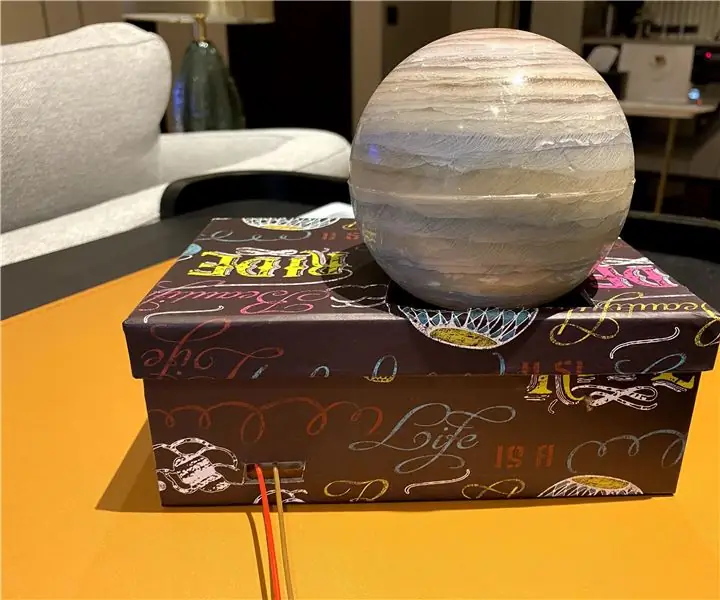
Heimerinnerung: Dieses Projekt kann Ihre Familie daran erinnern, dass Sie zu Hause sind, wenn sie mit Hausarbeit oder anderen Dingen beschäftigt ist. Der Grund, warum ich diese Erinnerung erstelle, ist, dass meine Mutter jeden Tag, wenn ich von der Schule nach Hause komme, normalerweise kocht und sie nicht hören konnte, dass ich b
So finden Sie Ihr verlorenes Handy oder Ihr schnurloses Telefon – wikiHow

So finden Sie Ihr verlorenes Handy oder schnurloses Telefon: Szenario: Meine Frau und ich haben beide Mobiltelefone. Wir benutzen kein Heimtelefon mehr, da wir die ganze Zeit unterwegs sind. Warum für einen Festnetzanschluss bezahlen, den Sie kaum nutzen
